Gepostet von Denis Charmet -
|
Kontakt Autorin
Kann HEVC nicht auf dem PC abgespielt werden? 2 Tipps zur Behebung des HEVC-Wiedergabeproblems in Windows 10/8/7 usw.
 Wenn Sie auf der Suche nach der besten Lösung sind, klicken Sie hier: Die von uns am häufigsten empfohlene Lösung[85%]
Wenn Sie auf der Suche nach der besten Lösung sind, klicken Sie hier: Die von uns am häufigsten empfohlene Lösung[85%]
Kann ich HEVC-Videos auf dem PC abspielen?
- - Ich versuche, HEVC-Videos in 4k 60fps abzuspielen, die mit einer GoPro aufgenommen wurden. Aber, obwohl ich das Geräusch hören kann, kann ich nichts sehen. Alles ist schwarz.
- - Wenn ich versuche, HEVC-Videodateien im Windows Media Player abzuspielen, wird nur der Sound (HE-AAC-Audio) und kein Video abgespielt. Das Video befindet sich in einem (.mkv) Container mit einer einzelnen Audiospur und einer (.SRT) Untertiteldatei.
Tatsächlich wurde die eingebaute HEVC-Wiedergabeunterstützung nach dem Fall Creators Update beendet. Jeder, der dieses Update installiert hat, kann wahrscheinlich keine HEVC-kodierten Dateien unter Windows 10 ansehen. Außerdem werden Versionen, die älter als Windows 10 sind, nicht von HEVC unterstützt. Deshalb können Sie HEVC nicht auf dem PC abspielen. Um dieses Problem zu beheben, haben wir 2 verfügbare Lösungen aufgelistet.
Lösung 1. Transcodierung von HEVC in H.264 oder andere vom Windows-PC unterstützte Formate  HEVC auf H.264 oder andere vom Windows unterstützte Formate umcodierenVersuchen Sie es mit einem HEVC-Konverter
HEVC auf H.264 oder andere vom Windows unterstützte Formate umcodierenVersuchen Sie es mit einem HEVC-Konverter
Obwohl HEVC ein hohes Kompressionsverhältnis aufweist, das eine hohe Qualität bei einer niedrigeren Bitrate liefert, führt seine Inkompatibilität mit Windows zu Problemen bei der Wiedergabe. Andererseits zeigt Windows eine gute Akzeptanz von H.264, das hohe Auflösungen (4K/8K) unterstützen kann. Wenn Sie HEVC auf dem PC abspielen möchten, ohne Kompromisse bei der Qualität einzugehen, ist es eine gute Idee, HEVC mit einem HEVC-Videokonverter für Windows in H.264 umzuwandeln. Außerdem können Sie die Quellvideodatei in einige andere von Windows gut unterstützte Formate (z.B. AVI, WMV) konvertieren, um das Problem der HEVC-Wiedergabe zu beheben.
Winxvideo AI ist der Helfer, der es möglich machtSie dazu bringt, HEVC in PC-abspielbare Videoformate umzuwandeln. Es unterstützt praktisch alle HEVC-Videos von iPhone, Android, GoPro, DJI etc. Das Nichtimportieren von InhaltenProblemen wird nie passieren. Eingebaute 420+ Profile, können Sie nicht nur HEVC in/aus anderen Formaten dekodieren/encodieren, sondern auch aufin Windows/iOS/Android-Geräte für die mobile Wiedergabe konvertieren. Es nutzt die Vorteile der GPU-Beschleunigung voll aus und bietet eine extrem schnelle und reibungslose HEVC-Transkodierungscoding-Leistung.
Winxvideo AI - Ihre erste Wahl für die Transkcodierung von HEVC
- Konvertieren Sie HEVC in PC- oder Windows-Geräte bei nahezu verlustfreier Qualität.
- Benutzerfreundlichkeit. Kodieren und dekodieren Sie HEVC-Videodateien in nur 3 Schritten.
- Erweiterte Parametereinstellungen und grundlegende Bearbeitungswerkzeuge (Trimmen, Zusammenfügenhren, Zuschneiden) sind verfügbar.
- 5-mal schnelleres Konvertieren von 4K-HEVC-Videos mit aktivierter GPU-Beschleunigung.
 Laden Sie Winxvideo AI unter Windows herunter,
Laden Sie Winxvideo AI unter Windows herunter,  um HEVC zu transkcodieren
um HEVC zu transkcodieren
Laden Sie Winxvideo AI herunter und installieren Sie es und folgen Sie dem Tutorial zur Umwandlung von HEVC.
Schritt 1. Starten Sie Winxvideo AI und klicken Sie auf die Schaltfläche +Video, um das HEVC-Video zu importieren, welchedas Sie nicht auf dem PC abspielen können, zu importieren.
Schritt 2. Nach dem Laden des Videos erscheint das Fenster Ausgabeprofil. Gehen Sie zu PC General Video > AVC Video (Codec: h264+aac) > OK.
Schritt 3. Klicken Sie auf die Schaltfläche Durchsuchen, um bei Bedarf einen neuen Zielordner festzulegen. Klicken Sie dann auf die Schaltfläche RUN, um die Transkcodierung des HEVC zu starten.
Tipp: Winxvideo AI erkennt Ihre GPUs automatisch und ruft sie auf, um die Videokonvertierung zu beschleunigen.
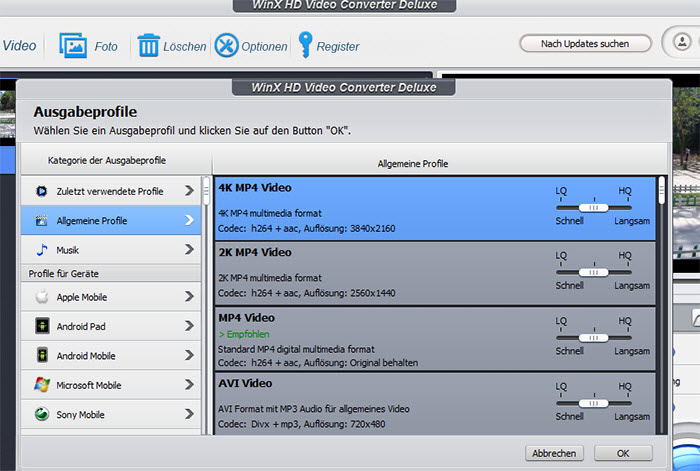
Lösung 2. HEVC-Codec für Windows installieren
Microsoft hat HEVC Video Extensions veröffentlicht, die den Benutzern hilftelfen, HEVC in jeder Videoanwendung unter Windows 10 abzuspielen. Holen Sie sich dieses Tool in Microsoft Store ($0.99) und prüfen Sie, ob das Problem mit der Wiedergabedem Spielen nicht behoben ist.
Nun, manchmal können Pechvöogel immer noch nicht HEVC auf dem PC sehen, obwohl HEVC Video Extensions gut installiert ist. Wenn ja, versuchen Sie es mit anderen kostenlosen HEVC-Codecs. Media Player Codec Pack, eines der beliebtesten CodecPakete für Windows, ermöglicht es Ihnen, HEVC-kodierte MKV- oder MP4-Dateien nach der Installation auf dem PC wiederzugeben.
HEVC-Codec ist die Notwendigkeit, HEVC auf dem PC abzuspielen. Darüber hinaus hängt eine reibungslose HEVC-Wiedergabe auch von Ihrer Hardware ab. Ein leistungsschwacherunterversorgter Computer verursacht wahrscheinlich Verzögerungen oder Stottern, wenn er große 4K HEVC-Dateien wiedergibt. Daher wird dringend empfohlen, HEVC-Videos in H.264 zu konvertieren, um eine bessere Darstellung auf dem PC zu ermöglichen.













